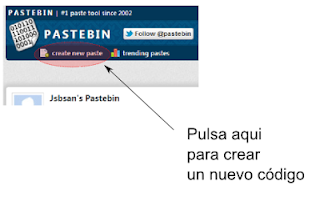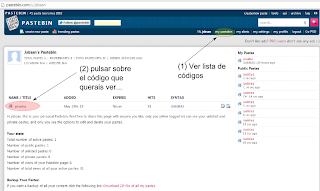Editor Codelite: Como instalar los plugins
Buscando como usar git dentro del editor Codelite, encontré en la este enlace, como instalarlo como plugins:
sudo apt-get install codelite-plugins
No solo se instala el pluging de git, sino un montón más. En la siguiente imagen podéis ver los plugins instalados:
Fuente:
http://codelite.org/LiteEditor/GitPlugin
Notas:
Para usar el plugins de git me ha hecho falta instalar:
gitk -> un visor de ramas de git
SmartGit -> un gestor gui de git (https://www.syntevo.com/smartgit/download/) y al instalarlo le digo que es para fines "no comerciales" (en el primer arranque te pregunta el tipo de uso)
Notas:
Para usar el plugins de git me ha hecho falta instalar:
gitk -> un visor de ramas de git
SmartGit -> un gestor gui de git (https://www.syntevo.com/smartgit/download/) y al instalarlo le digo que es para fines "no comerciales" (en el primer arranque te pregunta el tipo de uso)